
Bercakap tentang desktop jauh, desktop komputer boleh dikawal melalui komputer atau peranti lain, membolehkan pengguna mengawal peranti mereka dengan lebih baik Namun, ramai orang masih tidak tahu cara menggunakan desktop jauh sebagai fungsi. Editor berikut akan mengajar anda cara menyediakan sambungan desktop jauh.
Bagaimana untuk membolehkan sambungan desktop jauh dalam sistem win10? Ramai rakan-rakan yang telah menaik taraf kepada sistem win10 tidak tahu di mana untuk menyediakan desktop jauh Sistem win10 sememangnya telah banyak berubah, jadi banyak operasi yang perlu dibiasakan lagi sehingga sambungan desktop jauh dalam sistem win10. Semoga ia membantu semua orang.
Berikut ialah langkah untuk menyediakan sambungan desktop jauh dalam sistem win10:

win10 remote desktop picture-1
1 Dalam sistem Win10, klik ikon menu mula, dan kemudian klik " All Apps", seperti berikut Seperti yang ditunjukkan dalam gambar:
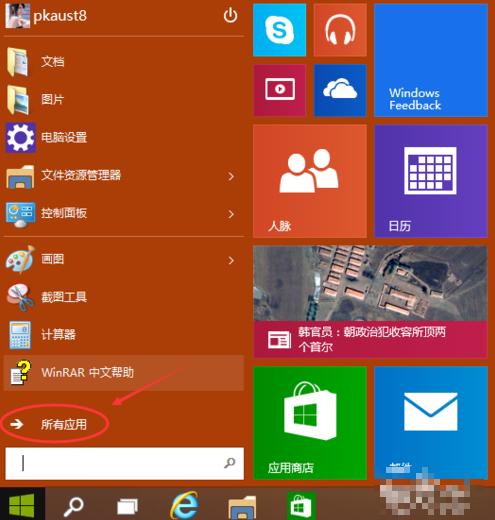
win10 Picture-2
2. Klik "Windows Accessories" dalam semua aplikasi, seperti yang ditunjukkan dalam gambar di bawah:
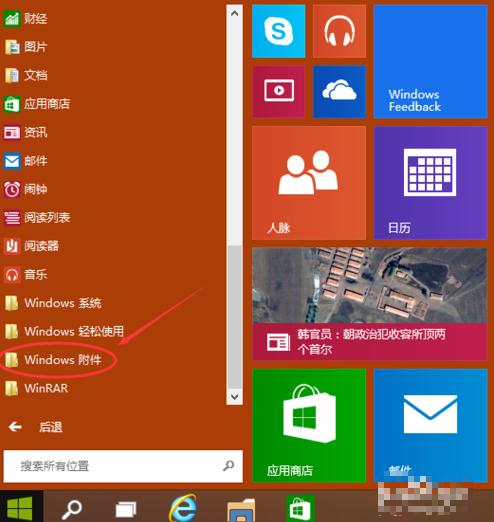
Gambar Desktop Jauh-3
3. Anda boleh melihat "Sambungan Desktop Jauh" di bawah lampiran Windows Klik Desktop Jauh untuk membukanya, seperti yang ditunjukkan dalam gambar di bawah: 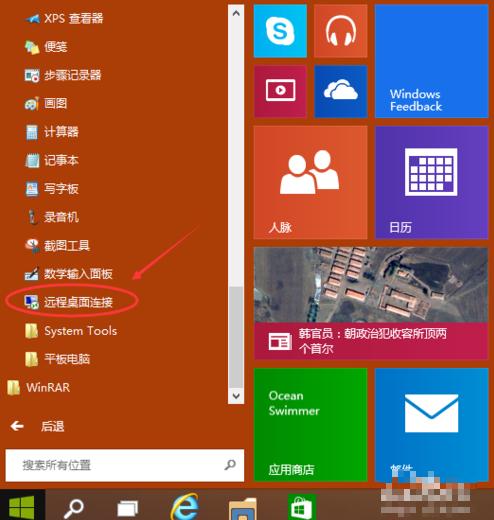
-win10 Desktop Gambar Jauh. 4
4 Selepas mengklik, Buka akan muncul Desktop jauh, seperti yang ditunjukkan dalam gambar di bawah: 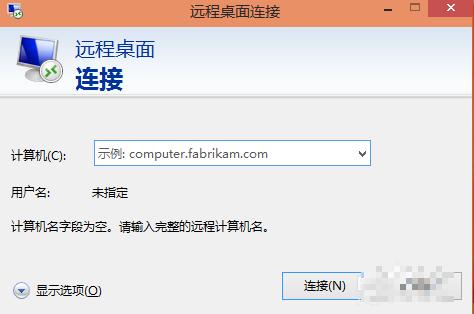
win10 gambar-5
5 Klik butang "Tunjukkan Pilihan". di bawah: 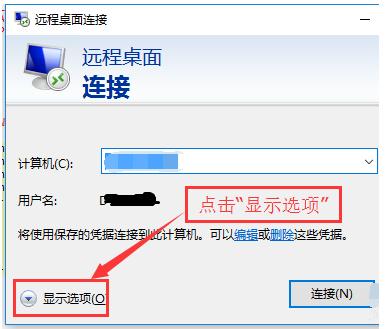
win10 remote picture-6
6 Masukkan alamat IP komputer jauh dan nama pengguna log masuk komputer jauh. Kemudian klik butang "Sambung", seperti yang ditunjukkan dalam gambar di bawah: 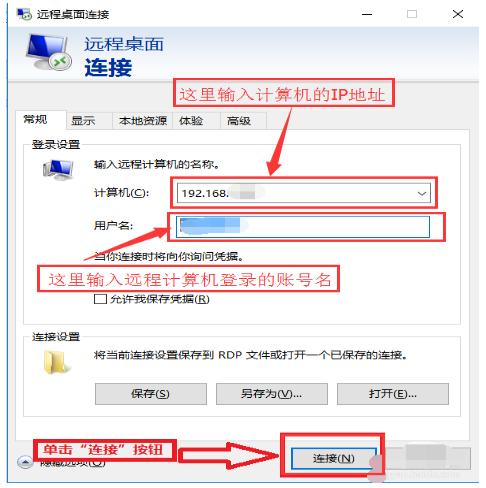
Gambar Desktop Jauh-7
7 Dalam kotak dialog pop timbul, masukkan kata laluan dan klik "OK", sebagai ditunjukkan dalam gambar di bawah: 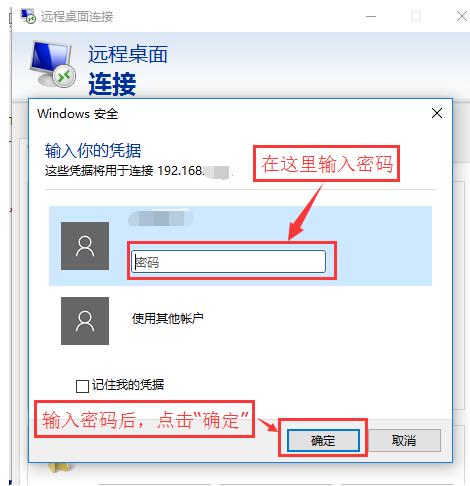
win10 Rajah-8
8 Berjaya disambungkan ke komputer jauh. Seperti yang ditunjukkan dalam gambar di bawah: 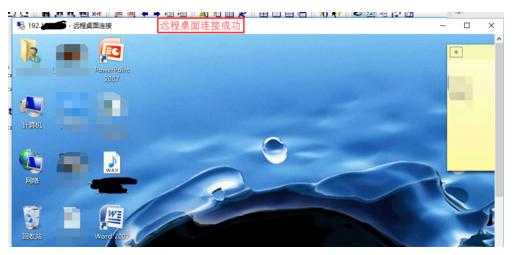
win10 Figure-9
🎜Di atas adalah langkah-langkah untuk menyediakan sambungan desktop jauh untuk sistem win10. 🎜Atas ialah kandungan terperinci Bagaimana untuk mendayakan sambungan desktop jauh dalam Windows 10. Untuk maklumat lanjut, sila ikut artikel berkaitan lain di laman web China PHP!
 suis bluetooth win10 tiada
suis bluetooth win10 tiada
 Mengapakah semua ikon di penjuru kanan sebelah bawah win10 muncul?
Mengapakah semua ikon di penjuru kanan sebelah bawah win10 muncul?
 Perbezaan antara tidur win10 dan hibernasi
Perbezaan antara tidur win10 dan hibernasi
 Win10 menjeda kemas kini
Win10 menjeda kemas kini
 Perkara yang perlu dilakukan jika suis Bluetooth tiada dalam Windows 10
Perkara yang perlu dilakukan jika suis Bluetooth tiada dalam Windows 10
 win10 menyambung ke pencetak kongsi
win10 menyambung ke pencetak kongsi
 Bersihkan sampah dalam win10
Bersihkan sampah dalam win10
 Bagaimana untuk berkongsi pencetak dalam win10
Bagaimana untuk berkongsi pencetak dalam win10




